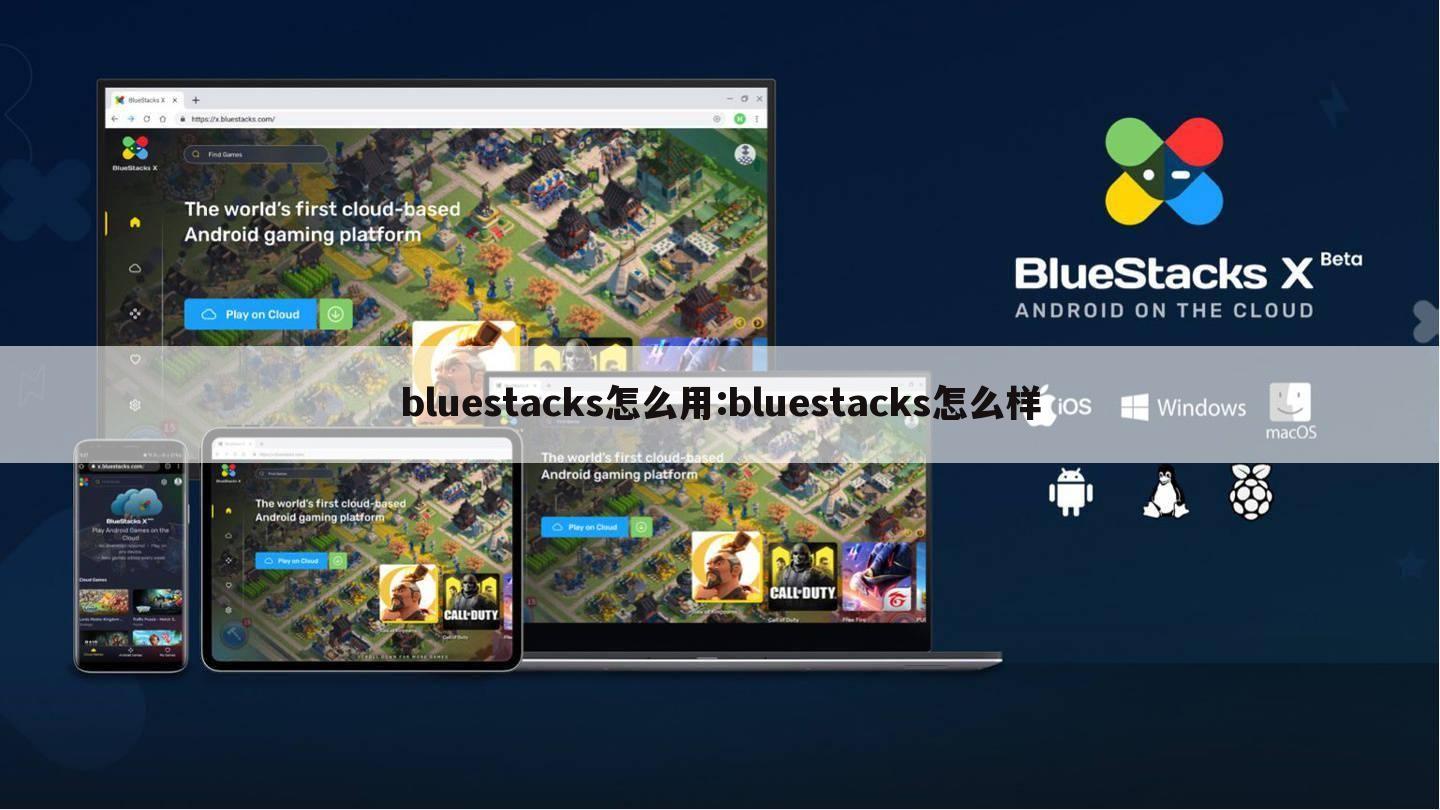
Bluestacks怎么用及Bluestacks怎么样
Bluestacks,作为一款广受欢迎的安卓模拟器软件,它不仅让用户在电脑上体验安卓应用的便捷,还打破了移动设备与PC之间的界限。本文将详细介绍Bluestacks的使用方法及其性能评价读者更好地了解这款软件。
一、Bluestacks简介
Bluestacks,又名蓝叠安卓模拟器,是由BlueStacks公司推出的一款能够在Windows(及Mac)系统上模拟安卓环境的软件。它采用Layercake技术,使得基于ARM处理器的安卓应用能够在x86处理器的PC上流畅运行。凭借其强大的兼容性和出色的性能,Bluestacks成为了众多游戏玩家和开发者的首选。
二、Bluestacks的安装
使用Bluestacks的第一步是安装。用户可以从Bluestacks官方网站下载最新版本的安装包。安装过程中,系统可能会提示安装必要的插件,如.NET Framework等,这些插件对于Bluestacks的正常运行至关重要。安装完成后,用户即可双击图标启动模拟器。
三、Bluestacks的界面与设置
启动Bluestacks后,用户会看到一个类似安卓手机的界面。主界面上包含了应用商店、我的应用、设置等常用功能。用户可以在设置中对模拟器的CPU和内存分配、虚拟屏幕尺寸、分辨率等参数进行调整,以获得最佳的使用体验。此外,Bluestacks还支持多国语言,满足不同用户的需求。
四、如何在Bluestacks中安装应用
1. 从Google Play商店下载:用户可以登录自己的Google账户,通过Google Play商店搜索并下载所需的应用或游戏。这种方法最为简便,且能够确保应用的安全性。2. 从本地APK文件安装:如果用户已经下载了APK文件,可以直接将其拖拽到Bluestacks的窗口中,或者右键点击APK文件并选择“用Bluestacks打开”,即可开始安装。这种方法适用于那些不在Google Play商店上架的应用或游戏。五、Bluestacks的使用体验
Bluestacks凭借其出色的性能,为用户提供了流畅的使用体验。无论是运行大型游戏还是日常应用,Bluestacks都能轻松应对。此外,它还支持惯性加速功能,使得鼠标操作更加接近真实的手指触摸效果,提升了游戏的操控性。对于游戏玩家来说,Bluestacks还支持游戏手柄的连接和映射设置,让游戏体验更加沉浸。
六、Bluestacks的优缺点评价
Bluestacks的优点显而易见:它兼容性强、性能出色、操作简单。无论是游戏玩家还是开发者,都能在这款模拟器中找到满足自己需求的功能。然而,Bluestacks也并非完美无缺。部分用户反映,在长时间运行后,模拟器可能会出现卡顿或崩溃的情况。此外,由于Bluestacks是国外软件,其国内的网络环境可能不够稳定,导致部分应用或游戏无法正常下载或更新。
七、如何优化Bluestacks的性能
为了获得更好的使用体验,用户可以尝试以下方法优化Bluestacks的性能:
1. 关闭不必要的后台程序和浏览器标签页:释放更多的系统资源,确保Bluestacks有足够的运行空间。2. 调整模拟器设置:根据电脑配置和游戏需求,调整CPU和内存的分配比例、虚拟屏幕尺寸和分辨率等参数。3. 定期更新Bluestacks:获得最新的功能和修复已知的问题,提升模拟器的稳定性和兼容性。综上所述,Bluestacks作为一款功能强大的安卓模拟器软件,为用户提供了便捷且流畅的使用体验。无论是游戏玩家还是开发者,都能在这款模拟器中找到满足自己需求的功能。虽然存在一些不足之处,但通过优化设置和定期更新,用户仍然可以获得出色的使用体验。如果你对在电脑上运行安卓应用感兴趣,不妨试试Bluestacks吧!


